Windows Server 2022 KB5034129 により、Edge、Chrome、Firefox がクラッシュし、白い画面が表示される
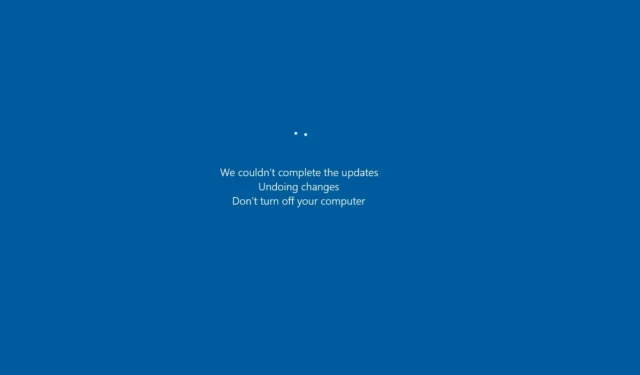
KB5034129 更新プログラムのインストール後に Google Chrome または他のアプリ/ブラウザーがクラッシュする場合は、KB5034129 更新プログラムを削除してみてください。レジストリから exe ファイルをダウンロードして壊れたアプリを修復します。
Windows Server 2022 の KB5034129 は、Microsoft Edge、Chrome、Firefox を破壊する必須の Patch Tuesday 2024 更新プログラムです。企業や個人は、ブラウザーや Adobe などのアプリが空白のウィンドウで開くようになったと報告しています。これは、Windows 最新のテストで確認されています。
Microsoft は 1 月 9 日に、いくつかの改善を加えた Windows 10 ベースの Windows Server 2022 用更新プログラム KB5034129 をリリースしました。これには、InTune またはハイブリッド参加デバイスに影響する問題の修正が含まれます。また、Outlook で Excel シートを PDF として共有しようとすると Microsoft Excel が応答を停止するバグも修正されました。
KB5034129 は必須のアップデートであり、Wi-Fi アダプタの問題を修正するため、ほとんどの企業がインストールを急いでいます。しかし、多くの人が、Windows Server 2022 アップデートにより、Microsoft Edge、Google Chrome、Mozilla の Firefox などのブラウザが空白の白いページで開くようになると言っています。
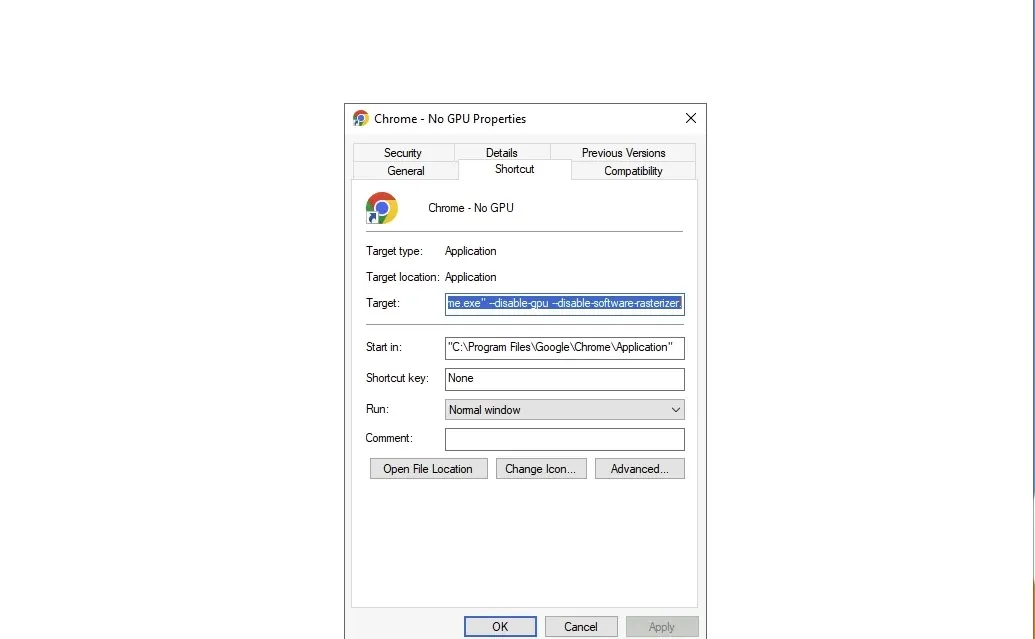
一例では、ユーザーは、Edge が 12 個の Edge プロセスと 8 ~ 10 個の Windows エラー報告により CPU 使用率の約 50% を消費していると説明しました。プロセスが実行中です。この問題によりディスク容量がいっぱいになりましたが、影響を受けたのは一部のターミナル サーバーのみでした。
アップデート後、Chrome は空白の画面で開き、ログには GPU の読み込みエラーが示されていました。 VMWare Tools の更新、最新の Chrome ベータ版の試行、Chrome の再インストールなど、問題を解決する試みは失敗しました。唯一の解決策は、問題のあるアップデートを削除することでした。
Mozilla フォーラムのバグ投稿によると、このバグは Firefox にも影響します。
テストでは、HKEY_LOCAL_MACHINE\SOFTWARE\Microsoft\Windows NT\CurrentVersion\Image File Execution Options にあるレジストリ キー「chrome.exe」を削除すると問題が解決することがわかりました。
または、PowerShell を開いて次のコマンドを実行して、を削除することもできます。 EXE:
reg.exe delete "HKLM\SOFTWARE\Microsoft\Windows NT\CurrentVersion\Image File Execution Options\chrome.exe"/f
また、chrome.exe の名前を chrome_test.exe などに変更すると、Chrome が再び動作し始めるようになります。
これらの手順は再起動を必要とせず、ほとんどの場合に機能します。
KB5034129 に関するその他の問題
さらに、一部の読者は KB5034439 および KB5034129 のインストールの問題に遭遇しています。
公式 ISO から新しく構築された Server 2022 VM 上でも、エラー コード 0x80070643 とセキュリティ パッチのインストール時の問題が報告されました。あ>
これらの VM には、573 MB の回復パーティションを備えた標準の 200 GB の仮想 HDD があり、問題がイメージングや欠陥のあるベース イメージに関連していないことを示しています。


コメントを残す